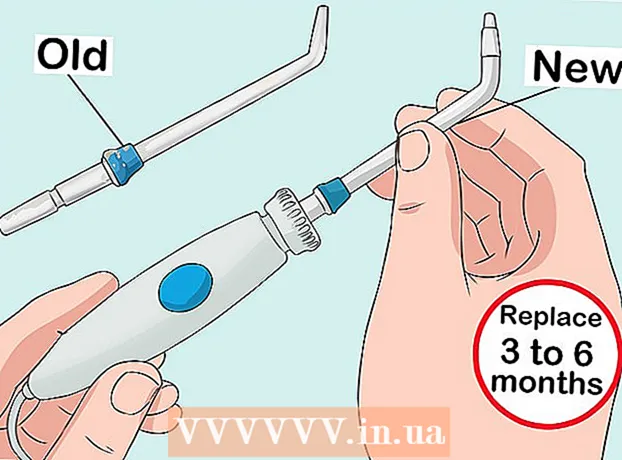Pengarang:
Roger Morrison
Tanggal Pembuatan:
20 September 2021
Tanggal Pembaruan:
1 Juli 2024

Isi
- Melangkah
- Metode 1 dari 3: Dengan ekstensi Pengunduh Video
- Metode 2 dari 3: Dengan ekstensi Chrome YouTube Downloader
- Metode 3 dari 3: Gabungkan video 1080P atau 4K dengan file audio
- Tips
- Peringatan
YouTube mengalirkan video secara online, yang berarti Anda memerlukan koneksi internet untuk menonton video. Jika Anda ingin mendownload video agar dapat ditonton secara offline, Anda memerlukan alat pihak ketiga. YouTube tidak mendukung pengunduhan video. Untuk memperumit masalah lebih lanjut, saat mengunduh video 1080P atau 4K, audio akan hilang, jadi Anda harus menggabungkan trek audio dan video untuk melihat video berkualitas tinggi.
Melangkah
Metode 1 dari 3: Dengan ekstensi Pengunduh Video
 Klik tombol menu Chrome.
Klik tombol menu Chrome. Pilih "Alat Lainnya" → "Ekstensi".
Pilih "Alat Lainnya" → "Ekstensi". Klik "Tambahkan lebih banyak ekstensi" di bagian bawah daftar.
Klik "Tambahkan lebih banyak ekstensi" di bagian bawah daftar. Temukan "Pengunduh Video".
Temukan "Pengunduh Video". Pilih "Video Downloader" dari daftar hasil.
Pilih "Video Downloader" dari daftar hasil. Klik "+ Gratis" dan kemudian.Menambahkan.
Klik "+ Gratis" dan kemudian.Menambahkan. Buka video yang ingin Anda unduh.
Buka video yang ingin Anda unduh. Klik tombol "Unduh" baru di bawah gambar pengunggah.
Klik tombol "Unduh" baru di bawah gambar pengunggah. Pilih format di mana Anda ingin mengunduh video.
Pilih format di mana Anda ingin mengunduh video.- 720P adalah kualitas tertinggi tempat Anda dapat mengunduh video dengan ekstensi ini.
- Untuk membuka file FLV, Anda memerlukan pemutar media khusus.
 Tunggu hingga file diunduh sepenuhnya. Video berukuran besar dan berkualitas tinggi membutuhkan waktu lama untuk diunduh. Video yang diunduh akan muncul di folder Unduhan di komputer Anda.
Tunggu hingga file diunduh sepenuhnya. Video berukuran besar dan berkualitas tinggi membutuhkan waktu lama untuk diunduh. Video yang diunduh akan muncul di folder Unduhan di komputer Anda.
Metode 2 dari 3: Dengan ekstensi Chrome YouTube Downloader
 Buka situs web tempat Anda dapat mengunduh ekstensi. Sayangnya, ini tidak dapat dilakukan melalui Toko Web Chrome. Oleh karena itu, Anda harus mengunduh dan menginstal ekstensi secara manual. Anda dapat menemukannya di mandel-design.xf.cz/Chrome-Youtube-Downloader/.
Buka situs web tempat Anda dapat mengunduh ekstensi. Sayangnya, ini tidak dapat dilakukan melalui Toko Web Chrome. Oleh karena itu, Anda harus mengunduh dan menginstal ekstensi secara manual. Anda dapat menemukannya di mandel-design.xf.cz/Chrome-Youtube-Downloader/.  Klik "Unduh Sekarang". File ZIP sekarang akan diunduh.
Klik "Unduh Sekarang". File ZIP sekarang akan diunduh.  Buka file ZIP. Anda melakukan ini dengan mengklik dua kali di atasnya. Juga klik dua kali pada file ZIP kedua sehingga Anda akan melihat file CRX.
Buka file ZIP. Anda melakukan ini dengan mengklik dua kali di atasnya. Juga klik dua kali pada file ZIP kedua sehingga Anda akan melihat file CRX.  Seret file CRX ke desktop Anda.
Seret file CRX ke desktop Anda. Klik tombol menu Chrome dan pilih "Alat Lainnya" → "Ekstensi".
Klik tombol menu Chrome dan pilih "Alat Lainnya" → "Ekstensi". Seret file CRX dari desktop Anda ke dalam Ekstensi terbuka. Lepaskan di sini untuk memasang ekstensi.
Seret file CRX dari desktop Anda ke dalam Ekstensi terbuka. Lepaskan di sini untuk memasang ekstensi.  Klik .Menambahkan untuk mengonfirmasi bahwa Anda ingin memasang ekstensi. Anda mungkin harus memulai ulang browser Anda.
Klik .Menambahkan untuk mengonfirmasi bahwa Anda ingin memasang ekstensi. Anda mungkin harus memulai ulang browser Anda. Buka video yang ingin Anda unduh.
Buka video yang ingin Anda unduh. Klik tombol "Unduh" baru di samping tombol "Langganan". Anda tidak akan dapat melihat tombol ini jika Anda menggunakan adblocker.
Klik tombol "Unduh" baru di samping tombol "Langganan". Anda tidak akan dapat melihat tombol ini jika Anda menggunakan adblocker. - Saat Anda mengeklik Unduh, video akan diunduh secara otomatis dalam kualitas tertinggi. Jika Anda mengklik panah di samping tombol, Anda dapat memilih format dan kualitas video secara manual.
- Saat mengunduh video 1080P dan 4K, audionya akan hilang. YouTube telah mengadaptasi pemutar video berkualitas tinggi sehingga video tersebut dibagi menjadi bagian audio dan video. Baca bagian selanjutnya dari artikel ini untuk mempelajari cara menggabungkan trek audio dan video.
 Tunggu hingga file diunduh sepenuhnya. Video berukuran besar dan berkualitas tinggi membutuhkan waktu lama untuk diunduh. Video yang diunduh akan muncul di folder Unduhan di komputer Anda.
Tunggu hingga file diunduh sepenuhnya. Video berukuran besar dan berkualitas tinggi membutuhkan waktu lama untuk diunduh. Video yang diunduh akan muncul di folder Unduhan di komputer Anda.
Metode 3 dari 3: Gabungkan video 1080P atau 4K dengan file audio
 Gunakan ekstensi "Chrome YouTube Downloader" untuk mengunduh file video. Video 1080P atau 4K yang Anda unduh tidak akan memiliki audio.
Gunakan ekstensi "Chrome YouTube Downloader" untuk mengunduh file video. Video 1080P atau 4K yang Anda unduh tidak akan memiliki audio.  Gunakan ekstensi yang sama untuk mengunduh file audio M4A. Trek audio sekarang akan diunduh sebagai file terpisah.
Gunakan ekstensi yang sama untuk mengunduh file audio M4A. Trek audio sekarang akan diunduh sebagai file terpisah. - Pastikan file video dan audio disimpan di folder yang sama.
 Instal ffmpeg. Ini adalah program yang memungkinkan Anda melakukan segala macam hal dengan file multimedia, termasuk menggabungkan trek audio dan video ke dalam satu file.
Instal ffmpeg. Ini adalah program yang memungkinkan Anda melakukan segala macam hal dengan file multimedia, termasuk menggabungkan trek audio dan video ke dalam satu file. - Klik di sini untuk panduan menginstal ffmpeg.
 Buka folder tempat file audio dan video Anda disimpan.
Buka folder tempat file audio dan video Anda disimpan. Tahan Shift dan klik kanan di folder.
Tahan Shift dan klik kanan di folder. Pilih "Buka jendela perintah di sini". Layar baru sekarang akan terbuka.
Pilih "Buka jendela perintah di sini". Layar baru sekarang akan terbuka.  Tipe.ffmpeg -i File audio.m4a -i File video.mp4 -acodec copy -vcodec copy FinalFile.mp4dan tekan Enter.
Tipe.ffmpeg -i File audio.m4a -i File video.mp4 -acodec copy -vcodec copy FinalFile.mp4dan tekan Enter. Tunggu hingga file digabungkan. Ini bisa memakan waktu cukup lama untuk video yang lebih panjang. Setelah prosesnya selesai, File terakhir.mp4 baik untuk trek video maupun audio.
Tunggu hingga file digabungkan. Ini bisa memakan waktu cukup lama untuk video yang lebih panjang. Setelah prosesnya selesai, File terakhir.mp4 baik untuk trek video maupun audio.
Tips
- Anda juga dapat menggunakan ekstensi untuk mengunduh video versi MP3.
Peringatan
- Mengunduh video YouTube dapat dipandang sebagai pelanggaran hak cipta. Aturan hak cipta berbeda-beda di setiap negara.